Bạn đang sở hữu máy in Epson L310 và cần driver để sử dụng đầy đủ chức năng? Việc tải driver máy in Epson L310 chính xác là điều kiện tiên quyết để máy hoạt động ổn định trên các hệ điều hành Windows và macOS. Driver giúp máy tính “nhận diện” và điều khiển máy in hiệu quả, đảm bảo các lệnh in, quét được thực thi mượt mà. Bài viết này cung cấp hướng dẫn chi tiết cách tải, cài đặt driver và phần mềm quét đi kèm, giúp bạn khai thác tối đa khả năng của chiếc máy in Epson L310.
Tầm Quan Trọng Của Việc Cài Đặt Driver Máy In Epson L310 Đúng Cách
Driver máy in, hay còn gọi là trình điều khiển, là phần mềm thiết yếu giúp hệ điều hành máy tính của bạn hiểu và tương tác được với máy in Epson L310. Không có driver hoặc cài đặt sai driver có thể dẫn đến nhiều vấn đề như máy tính không nhận máy in, in bị lỗi, không sử dụng được chức năng quét hoặc các tính năng nâng cao khác. Đặc biệt, với một số dòng máy đa năng như Epson L310, việc cài đặt gói phần mềm đầy đủ sẽ mở khóa cả khả năng in ấn và quét tài liệu chất lượng.
Một lỗi phổ biến mà nhiều người dùng gặp phải là kết nối máy in với máy tính qua cáp USB trước khi chạy file cài đặt driver. Khi điều này xảy ra, hệ điều hành Windows hoặc macOS có thể tự động cài đặt một driver chung chung, không phải driver chuyên dụng do Epson cung cấp. Driver chung này thường chỉ hỗ trợ các chức năng in cơ bản và không hoạt động ổn định, hoặc thậm chí không cho phép sử dụng chức năng quét.
Để tránh tình trạng này, nguyên tắc vàng khi cài đặt driver cho máy in Epson L310 (và hầu hết các thiết bị ngoại vi khác) là LUÔN LUÔN chạy file cài đặt phần mềm trước. Chương trình cài đặt sẽ hướng dẫn bạn từng bước và thông báo chính xác thời điểm cần kết nối máy in với máy tính. Nếu bạn lỡ kết nối máy in trước và hệ điều hành đã cài đặt driver không chính xác, hãy gỡ cài đặt driver đó thông qua Device Manager hoặc mục Add/Remove Programs trong Control Panel (trên Windows), sau đó khởi động lại máy tính và tiến hành cài đặt lại từ đầu theo đúng quy trình.
Nếu trong quá trình cài đặt ban đầu, một cửa sổ thông báo “Tìm thấy phần cứng mới” (Found New Hardware) bật lên trước khi bạn chạy file cài đặt driver Epson, hãy nhấn “Hủy” (Cancel) và ngắt kết nối cáp USB với máy in ngay lập tức. Sau đó, tiếp tục chạy file cài đặt driver Epson chính thức. Việc này đảm bảo trình điều khiển chuyên biệt được cài đặt hoàn chỉnh và chính xác, mang lại hiệu suất hoạt động tốt nhất cho máy in Epson L310 của bạn.
Tải Driver Và Phần Mềm Cho Máy In Epson L310
Epson cung cấp bộ driver và phần mềm đầy đủ cho máy in L310, tương thích với nhiều phiên bản hệ điều hành phổ biến. Bạn cần tải đúng phiên bản phù hợp với hệ điều hành đang sử dụng trên máy tính của mình. Đây là các liên kết tải xuống trực tiếp từ nguồn đáng tin cậy:
-
Phần mềm cho hệ điều hành Windows: Hỗ trợ Windows 11, Windows 10, Windows 8.1, Windows 8, Windows 7, Windows Vista, Windows XP (cả phiên bản 32-bit và 64-bit). Đây là gói cài đặt tích hợp cả driver in, driver quét và các phần mềm tiện ích khác của Epson.
-
Phần mềm cho hệ điều hành macOS: Hỗ trợ các phiên bản macOS tương thích với máy in L310. Đây cũng là gói cài đặt đầy đủ chức năng in và quét.
Hãy chọn đúng liên kết tải xuống phù hợp với hệ điều hành của bạn. Tệp tải về cho Windows sẽ có định dạng .exe, còn cho macOS sẽ là .dmg. Sau khi tải xong, bạn có thể tìm thấy tệp này trong thư mục Downloads trên máy tính của mình. Đảm bảo rằng bạn đã hoàn tất quá trình tải xuống trước khi tiến hành các bước cài đặt tiếp theo.
Hướng Dẫn Cài Đặt Phần Mềm Driver Epson L310
Sau khi đã tải về tệp cài đặt driver và phần mềm cho máy in Epson L310, quy trình cài đặt khá đơn giản nhưng đòi hỏi sự chú ý ở bước kết nối máy in. Trước tiên, hãy đảm bảo rằng máy in của bạn chưa được kết nối với máy tính bằng cáp USB. Nếu đã kết nối, hãy ngắt nó ra.
Tìm đến tệp .exe (đối với Windows) hoặc .dmg (đối với macOS) mà bạn vừa tải xuống và bấm đúp chuột vào đó để bắt đầu quá trình cài đặt. Chương trình sẽ tự động giải nén các tệp cần thiết và hiển thị màn hình cài đặt ban đầu (Setup screen). Tại đây, bạn chỉ cần làm theo các hướng dẫn xuất hiện trên màn hình. Trình cài đặt sẽ yêu cầu bạn đồng ý với các điều khoản sử dụng và chọn các thành phần muốn cài đặt (thông thường nên cài đặt đầy đủ cả driver in, driver quét và phần mềm đi kèm).
Quan trọng nhất, trong quá trình cài đặt, chương trình sẽ hiển thị một thông báo yêu cầu bạn kết nối máy in Epson L310 với máy tính bằng cáp USB và bật nguồn máy in. CHỈ KẾT NỐI MÁY IN khi bạn thấy thông báo này. Việc này đảm bảo máy tính nhận diện máy in dưới sự hướng dẫn của trình cài đặt driver chính hãng, chứ không phải cài đặt driver chung từ hệ điều hành. Sau khi kết nối và trình cài đặt nhận diện được máy in, quá trình cài đặt sẽ hoàn tất. Lúc này, máy in Epson L310 của bạn đã sẵn sàng để sử dụng đầy đủ các chức năng.
Hướng Dẫn Sử Dụng Chức Năng Quét (Scan) Trên Epson L310
Máy in Epson L310 không chỉ giỏi về in ấn mà còn có khả năng quét tài liệu và hình ảnh hiệu quả. Epson cung cấp phần mềm chuyên dụng gọi là Epson Scan để giúp bạn thực hiện công việc này một cách thuận tiện. Phần mềm này thường được cài đặt cùng với gói driver đầy đủ.
Quét Tài Liệu Với Phần Mềm Epson Scan
Để mở phần mềm Epson Scan trên hệ điều hành Windows, bạn có thể nhấp vào nút ‘Start’ (hoặc biểu tượng Windows) và tìm kiếm tên “Epson Scan”. Khi thấy lối tắt (shortcut) của phần mềm, bạn có thể kéo nó ra màn hình Desktop để dễ dàng truy cập lần sau.
Epson Scan cung cấp nhiều chế độ quét khác nhau, phù hợp với từng loại tài liệu hoặc ảnh bạn muốn số hóa. Nếu bạn mới bắt đầu hoặc muốn một phương pháp đơn giản, dễ sử dụng mà vẫn cho kết quả tốt cho hầu hết các loại tài liệu và ảnh, chế độ ‘Chế độ ảnh’ (Photo Mode) được nhiều người dùng lựa chọn và khuyên dùng. Dù tên gọi là ‘Photo Mode’, chế độ này vẫn hoạt động rất hiệu quả cho cả văn bản.
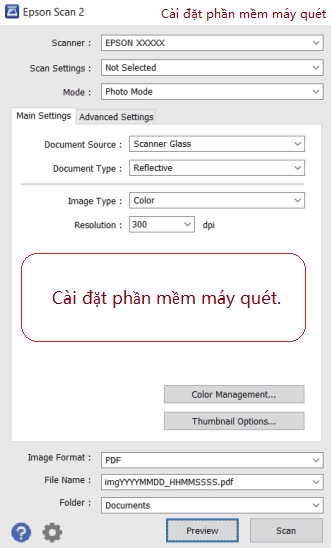 Các tùy chọn cài đặt trong Epson Scan khi quét với máy in L310
Các tùy chọn cài đặt trong Epson Scan khi quét với máy in L310
Trong giao diện của Epson Scan, bạn có thể tùy chỉnh một số cài đặt cơ bản như ‘Thư mục’ (Folder) để chọn vị trí lưu trữ tệp đã quét trên máy tính. Về chất lượng quét (Scan Quality), cài đặt 300 dpi (dots per inch) là độ phân giải được đề xuất cho hầu hết các nhu cầu quét tài liệu và ảnh thông thường. Độ phân giải này cung cấp chất lượng hình ảnh rõ nét cho cả văn bản và hình ảnh màu, đồng thời giữ cho kích thước tệp không quá lớn, thuận tiện cho việc lưu trữ và chia sẻ. Việc tăng độ phân giải (ví dụ lên 600 dpi hoặc cao hơn) sẽ cho hình ảnh chi tiết hơn nhưng cũng làm tăng đáng kể thời gian quét và kích thước tệp. Đối với loại tệp lưu (File Type), định dạng JPEG (cho ảnh màu) hoặc PNG (cho ảnh có độ trong suốt hoặc đồ họa) là những lựa chọn tốt, mang lại chất lượng tốt và khả năng tương thích cao. Thường thì, chỉ cần chọn ‘Chế độ ảnh’, cài đặt 300 dpi và chọn thư mục lưu là đủ để có được bản quét chất lượng tốt.
Quét Tài Liệu Bằng Phần Mềm Tích Hợp Của Windows (Windows Fax and Scan)
Ngoài phần mềm chuyên dụng của Epson, bạn cũng có thể sử dụng công cụ quét tích hợp sẵn trong hệ điều hành Windows, gọi là Windows Fax and Scan. Phần mềm này có mặt trên các phiên bản từ Windows 7, Windows 8, Windows 10 cho đến Windows 11, cung cấp một giao diện đơn giản để thực hiện các tác vụ quét cơ bản.
Để truy cập phần mềm này, bạn chỉ cần mở menu Start và gõ “Windows Fax and Scan” vào ô tìm kiếm, sau đó nhấp vào ứng dụng khi nó xuất hiện. Giao diện của Windows Fax and Scan trực quan, cho phép bạn chọn máy quét (là máy in Epson L310 của bạn sau khi đã cài driver), chọn loại tài liệu (ảnh hoặc tài liệu), định dạng file và độ phân giải trước khi bắt đầu quét.
Lưu ý quan trọng là để sử dụng Windows Fax and Scan với máy in Epson L310, bạn vẫn cần phải cài đặt GÓI DRIVER ĐẦY ĐỦ từ Epson, bao gồm cả driver máy quét. Phần mềm tích hợp của Windows chỉ là giao diện, nó cần có driver phần cứng được cài đặt sẵn trong hệ thống để có thể “nhìn thấy” và điều khiển máy quét của máy in. Mặc dù Windows Fax and Scan cung cấp một giải pháp thay thế đơn giản, phần mềm Epson Scan thường có nhiều tùy chọn và cài đặt nâng cao hơn nếu bạn cần kiểm soát chi tiết hơn quá trình quét của mình.
Khắc Phục Một Số Sự Cố Thường Gặp
Trong quá trình tải driver máy in Epson L310 và sử dụng, đôi khi bạn có thể gặp phải một số vấn đề. Đừng lo lắng, hầu hết các sự cố đều có thể được khắc phục bằng các bước đơn giản.
Máy tính không nhận máy in hoặc báo lỗi cài đặt driver
Sự cố này thường xảy ra do bạn đã kết nối máy in với máy tính trước khi chạy chương trình cài đặt driver hoặc do quá trình cài đặt bị gián đoạn.
- Cách khắc phục:
- Ngắt kết nối cáp USB giữa máy in và máy tính.
- Vào “Control Panel” (trên Windows) hoặc “System Preferences” (trên macOS), tìm mục “Printers & Scanners” hoặc “Devices and Printers”. Xóa bỏ bất kỳ mục nào liên quan đến Epson L310 nếu có.
- Vào “Programs and Features” (trên Windows) hoặc sử dụng Launchpad/Finder (trên macOS) để gỡ cài đặt hoàn toàn phần mềm hoặc driver Epson L310 đã cài trước đó.
- Khởi động lại máy tính.
- Chạy lại file cài đặt driver Epson L310 đã tải về.
- CHỈ KẾT NỐI MÁY IN với máy tính khi chương trình cài đặt yêu cầu.
Máy in báo trạng thái “Offline”
Điều này có nghĩa là máy tính không thể giao tiếp với máy in.
- Cách khắc phục:
- Kiểm tra kết nối vật lý: Đảm bảo cáp USB được cắm chặt vào cả máy tính và máy in, và máy in đã được bật nguồn.
- Kiểm tra trạng thái máy in trong hệ điều hành: Trên Windows, vào “Devices and Printers”, nhấp chuột phải vào biểu tượng máy in Epson L310, chọn “See what’s printing”. Trong cửa sổ hiện ra, vào menu “Printer” và bỏ chọn “Use Printer Offline” nếu nó đang được chọn.
- Đặt làm máy in mặc định: Đảm bảo Epson L310 được đặt làm máy in mặc định trong cài đặt hệ thống.
- Khởi động lại máy in và máy tính.
Chức năng quét không hoạt động
Nếu bạn có thể in nhưng không thể quét, nguyên nhân có thể là driver máy quét chưa được cài đặt đúng hoặc có xung đột phần mềm.
- Cách khắc phục:
- Đảm bảo bạn đã cài đặt GÓI PHẦN MỀM ĐẦY ĐỦ của Epson, không chỉ driver in.
- Kiểm tra lại kết nối cáp USB.
- Khởi động lại máy tính và máy in.
- Thử sử dụng cả hai phần mềm quét (Epson Scan và Windows Fax and Scan) để xem vấn đề có xảy ra với cả hai không.
- Tạm thời vô hiệu hóa tường lửa (firewall) để kiểm tra xem nó có chặn kết nối giữa máy tính và máy quét không (nhớ bật lại sau khi kiểm tra).
- Nếu vẫn không được, hãy thử gỡ cài đặt và cài đặt lại toàn bộ gói driver và phần mềm Epson theo đúng quy trình đã hướng dẫn ở trên.
Việc nắm vững cách tải driver máy in Epson L310 và khắc phục các sự cố cơ bản không chỉ giúp bạn sử dụng thiết bị hiệu quả mà còn thể hiện sự chuyên môn trong việc quản lý thiết bị văn phòng. Nếu bạn hoạt động trong lĩnh vực in ấn hoặc cần các thiết bị in chất lượng cao, việc duy trì máy in ở trạng thái tốt nhất là rất quan trọng.
Việc tải driver máy in Epson L310 và cài đặt đúng cách là bước đầu tiên và quan trọng nhất để đảm bảo máy hoạt động ổn định và bạn có thể tận dụng tối đa các tính năng in ấn và quét của thiết bị. Bằng việc tuân thủ hướng dẫn chi tiết trong bài viết này, từ việc tải file chính xác cho hệ điều hành của bạn đến quy trình cài đặt không kết nối máy in trước, bạn sẽ tránh được hầu hết các lỗi phổ biến và có được trải nghiệm sử dụng mượt mà. Hy vọng bài viết này đã cung cấp cho bạn đầy đủ thông tin cần thiết để hoàn thành công việc. Nếu bạn quan tâm đến các giải pháp in ấn và bảng hiệu chuyên nghiệp, hãy truy cập lambanghieudep.vn để tìm hiểu thêm!